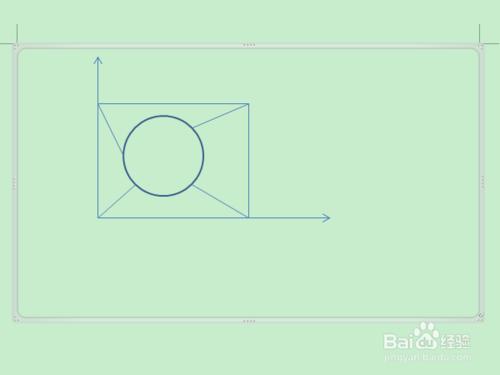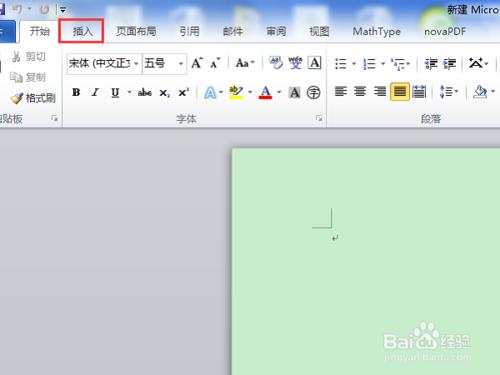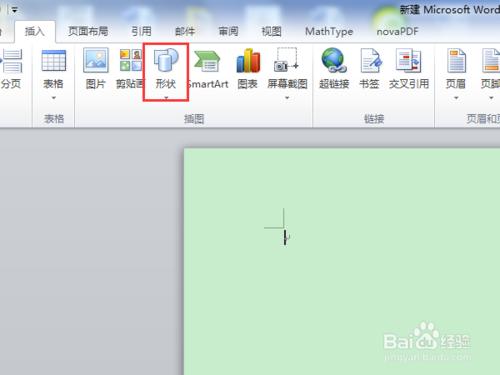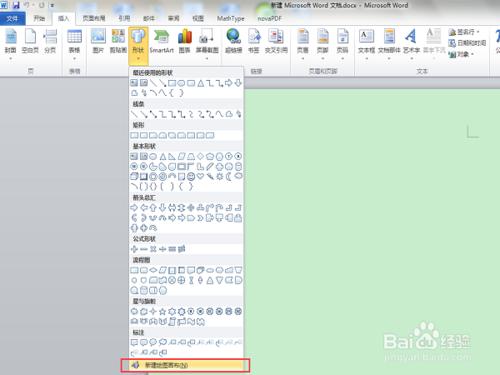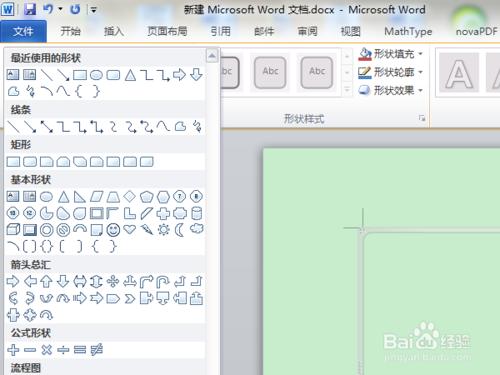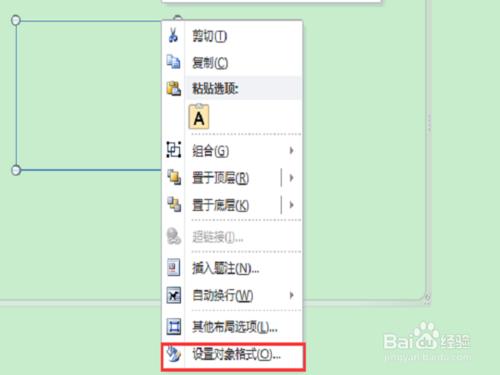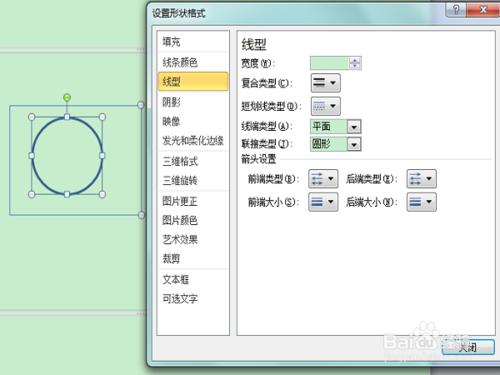Word是目前用的最廣泛的辦公軟體,有很多人只用他來寫文字,殊不知word也可以當畫圖軟體用,畫出精美的圖形來,那麼到底該如何在word中畫圖呢,在這裡我很樂意把我的經驗分享給大家!
工具/原料
電腦、office辦公軟體
方法/步驟
新建一個word文件,然後開啟,進入word文件後,在左上角找到“插入”按鈕,點選它
再插入選單下面有很多小的子選單,找到“形狀”按鈕,然後點選展開即可
在“形狀”選單的最下面點選“新建繪圖畫布(N)”,建一個畫圖的地方,準備開始繪圖
點選左上角的檔案選項,展開後我們可以看到,這些引數都是用來畫圖的,想用哪一個引數都可以點選在繪圖畫布中畫出
繪圖的過程中,如果如果你想修改某個引數,選中它右鍵點選“設定物件格式”,進行引數的修改
在物件格式中我們可以看到,圖形線條的各個引數都在裡面,我們可以根據自己的情況來修改線形的引數
注意事項
儘量不要在畫布外的地方繪圖!